WebでID・パスワードを自動入力する方法
「設定」でパスワードの保存をオンにすると、IDやパスワードの入力を2回目以降省略することができます。
Microsoft Edgeをお使いの場合
1.画面右上の[…]→ [設定]の順にクリックします。

2.左側の[プロファイル]をクリックし、画面を下にスクロールします。
続けて[パスワード]をクリックします。
続けて[パスワード]をクリックします。
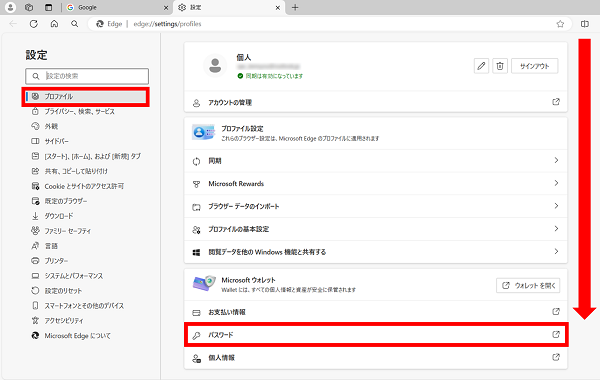
3.[設定]をクリックします。
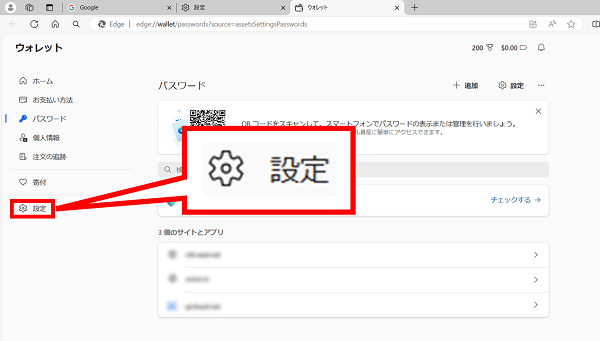
4.画面を下にスクロールし、[パスワードの保存を提案]と[パスワードとパスキーの表示とオートフィル]をオンにします。
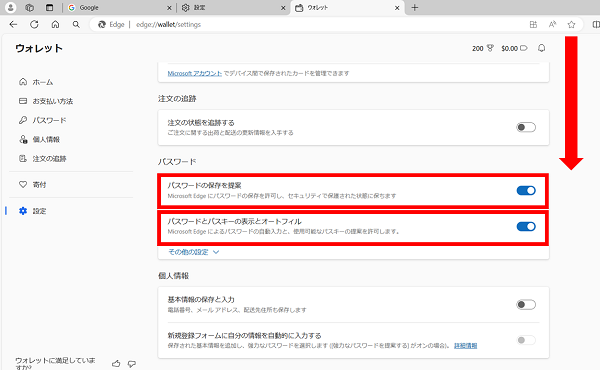
■「パスワードの保存を提案」をオンにした場合
Webサイトやサービスにログインした後に、確認のポップアップが表示されます。
[OK]をクリックするとID・パスワードが保存されます。
Webサイトやサービスにログインした後に、確認のポップアップが表示されます。
[OK]をクリックするとID・パスワードが保存されます。
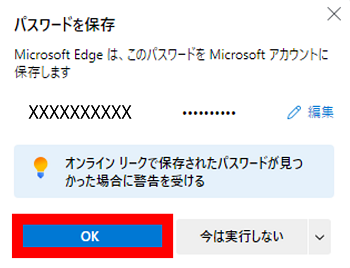
■「パスワードとパスキーの表示とオートフィル」をオンにした場合
[その他の設定]をクリックし、パスワードを表示する方法を選択します。
[その他の設定]をクリックし、パスワードを表示する方法を選択します。
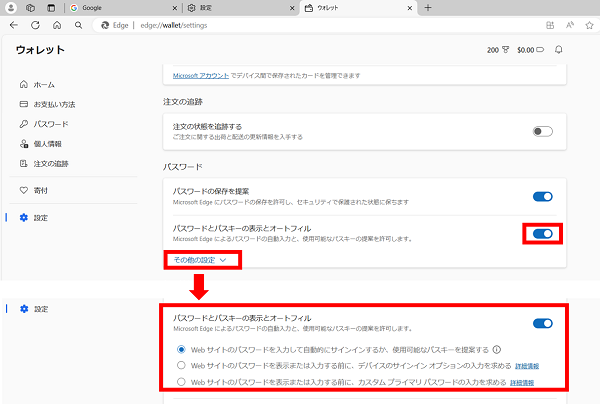
・「Webサイトのパスワードを入力して自動的にサインインするか、使用可能なパスキーを提案する」を選択した場合
保存してあるPWの一覧から候補を表示します。
保存してあるPWの一覧から候補を表示します。
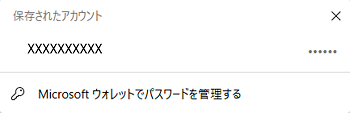
・「Web サイトのパスワードを表示または入力する前に、デバイスのサインインオプションの入力を求める」を選択した場合
保存してあるPWの一覧から候補を選択すると、パソコン起動時のパスワード入力を求められます。
保存してあるPWの一覧から候補を選択すると、パソコン起動時のパスワード入力を求められます。
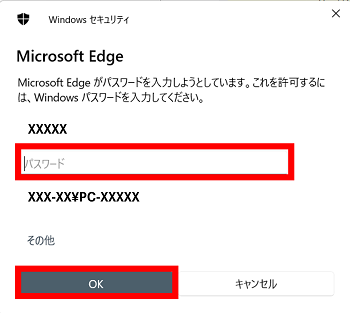
・「Web サイトのパスワードを表示または入力する前に、カスタムプライマリパスワードの入力を求める」を選択した場合
この機能を有効にするために必要な独自のパスワードです。
最初に「プライマリーパスワード」を作成する必要があります。
Check!
カスタムプライマリパスワードとはこの機能を有効にするために必要な独自のパスワードです。
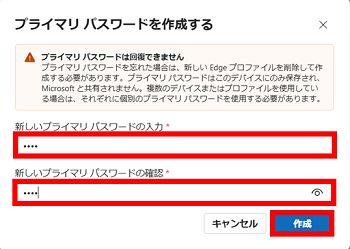
作成後、保存してあるPWの一覧から候補を選択すると、作成した「プライマリーパスワード」の入力を求められます。
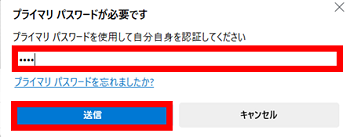
※プライマリーパスワードは、「パスワードとパスキーの表示とオートフィル」で、他の2つの内どちらかを選択すると削除されます。
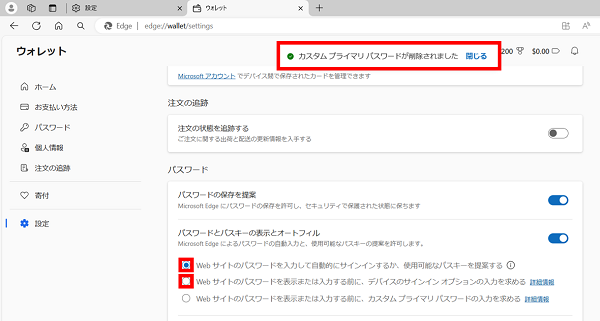
Google Chromeをお使いの場合
1.画面右上の[︙]→[パスワードと自動入力] →[Googleパスワードマネージャー]の順にクリックします。
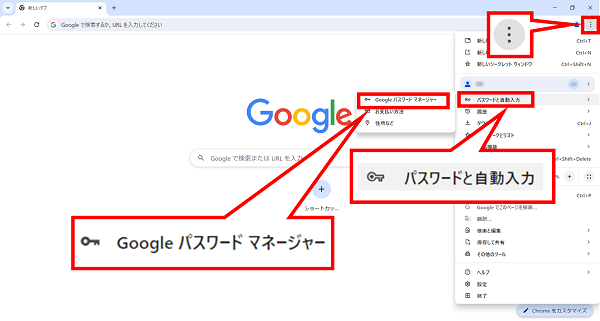
2.[設定]をクリックします。
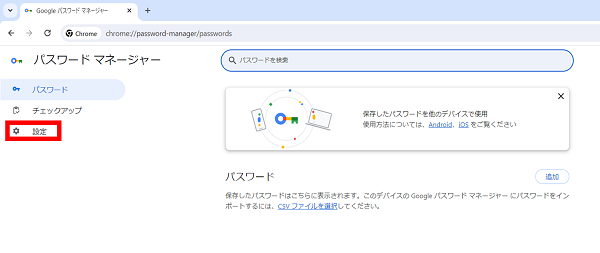
3.[パスワードを保存できるようにする]をオンにします。
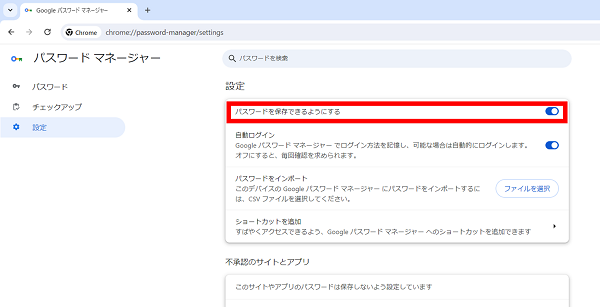
疑問・問題は解決しましたか?
アンケートへのご協力ありがとうございました。
リモートサポートサービス会員様はチャットでオペレーターに質問できます。
お困りごとが解決できない場合は、下のボタンから是非チャットをご利用ください。
リモートサポートサービス会員様はチャットでオペレーターに質問できます。下のボタンから是非チャットをご利用ください。






